
时间:2021-06-17 08:55:39 来源:www.win10xitong.com 作者:win10
要是你在用系统的时候遇到了win10的情况你会怎么办呢?我们经过一些访问发现其实很多用户都遇到了win10的问题,那我们可以不可以自己解决呢?小编今天测试了后梳理出了解决的方法步骤:1.点击“开始”——“设置”,打开设置界面。2.点击“更新和安全”,打开“更新和安全”界面就可以很好的解决了。下面就由小编给大家细说win10的完全解决步骤。
小编推荐系统下载:萝卜家园Win10纯净版
解决方法:
1.点击“开始”——“设置”打开设置界面。
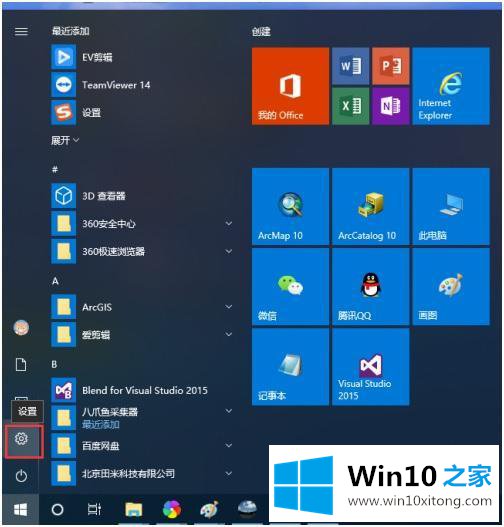
2.单击更新和安全打开更新和安全界面。
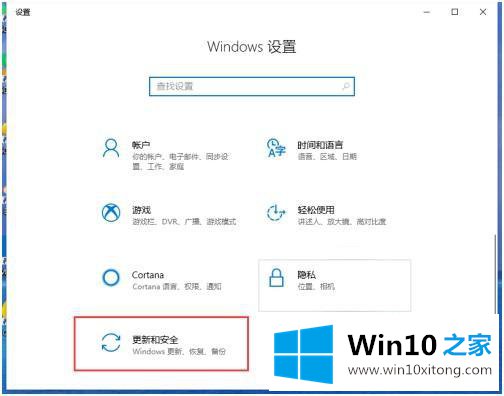
3.单击“备份”。

4.打开“自动备份我的文件”,点击“更多选项”,打开更多选项界面。
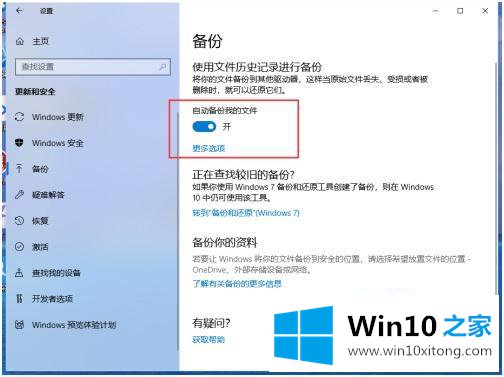
5.在“更多选项”界面,选择备份频率,即多久备份一次,如每10分钟、每15分钟、每小时、每天等。默认值是每小时一次。
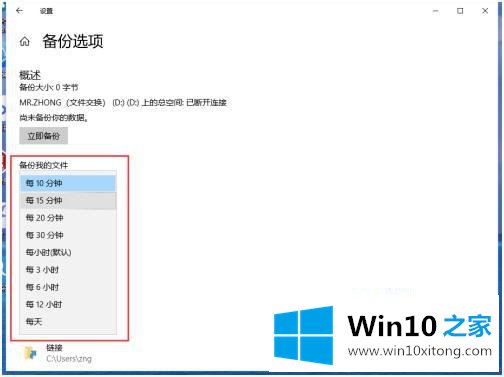
6.选择备份的保留期,即备份文件保留多长时间,如1个月、3个月、6个月、永久等。默认是永远。
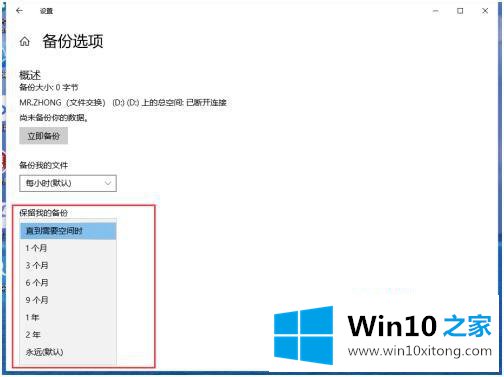
7.设置备份哪些文件夹,系统会自动选择一些重要的文件夹。单击“添加文件夹”以自定义要备份的文件夹。
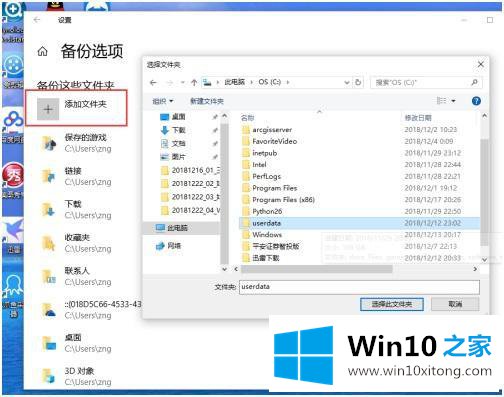
以上是win10系统服务器备份的方法和步骤。如果不能在win10系统中备份系统,可以按照上述方法备份系统。
上面的内容就详细的给大家说了win10的完全解决步骤,对这个感兴趣的网友,可以用上面的方法试一试,希望对大家有所帮助。